Въпрос
Проблем: Как да коригирате грешката „Инсталацията е забранена от системните правила“?
Здравейте. Наскоро се опитах да инсталирам драйверите за безжични адаптери на Intel от официалния сайт на Intel и не успях с грешка „Тази инсталация е забранена от системната политика. Свържете се с вашия администратор." Не промених нищо в настройките на компютъра си след инсталирането на Windows, въпреки че наскоро смених рутера. Какво става?
Решен отговор
Драйверите на устройства са един от най-важните компоненти на операционната система Windows, тъй като позволяват на софтуера и хардуера да комуникират правилно. Докато някои устройства, като специални графични карти, могат да работят минимално без тях, липсата на драйвери може да попречи на хардуера да работи.
Тъй като тук говорим за драйвери за безжични адаптери, грешката „Тази инсталация е забранена от системната политика“ би попречила на основните функции на това устройство, включително WiFi, както и Bluetooth[1] връзки. Без съмнение, ако няма наличен Ethernet, който да замени WiFi връзката, това може да се превърне в основен проблем, тъй като интернет връзката просто няма да бъде достъпна.
Грешката „Тази инсталация е забранена от системната политика“ може да възникне не само при инсталиране на безжични драйвери. Потребителите казаха, че са получили същата грешка при инсталиране на Autocad (код на грешка 1625, 509), Python[2] (0x80070659), драйвери за мишка (G500) и друг софтуер.
Както подсказва съобщението за грешка, причината да се случи е недостатъчните права за инсталиране на нов софтуер, независимо дали са драйвери или приложения. Въпреки че може да изглежда, че стартирането на инсталатора като администратор може да е достатъчно, тук обикновено не е така (въпреки че определено трябва да го опитате като първо решение), така че други настройки за разрешения трябва да бъдат променени.
Има няколко различни начина за промяна на разрешенията на компютър с Windows – повечето потребители не са наясно с тези правила, тъй като рядко се налага да ги използват (тъй като настройките по подразбиране обикновено работят добре добре). По-долу ще намерите няколко метода как да коригирате грешката „Тази инсталация е забранена от системните правила“, което следователно ще ви позволи да инсталирате въпросния софтуер.
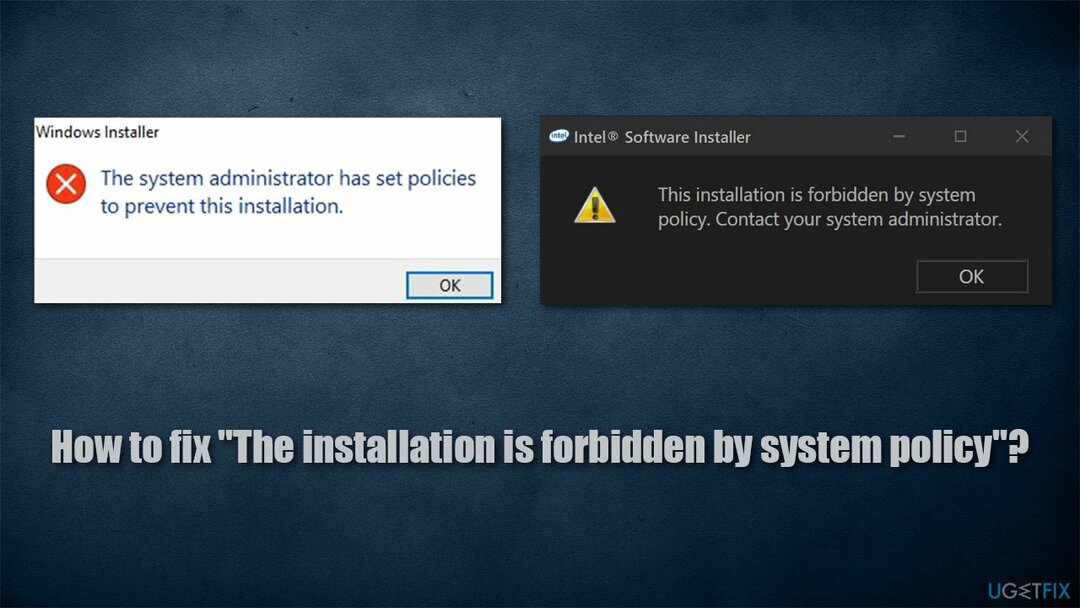
Преди да започнем, силно ви съветваме да сканирате устройството с мощен инструмент за ремонт на системата ReimageMac пералня X9. Ако грешката е причинена от основни проблеми с ОС, като повреда на файлове, тя може да я поправи само за няколко минути автоматично.
Решение 1. Опитайте автоматично актуализиране на драйвери
За да поправите повредена система, трябва да закупите лицензираната версия на Reimage Reimage.
Ако сте получили грешка, когато се опитвате да инсталирате драйвери ръчно, препоръчваме вместо това да опитате автоматично решение – нашето предложение е DriverFix. Този инструмент за актуализиране на драйвери може да архивира всички съществуващи драйвери и да инсталира автоматично правилните. След като използвате този инструмент, никога няма да ви се налага да се занимавате с процеса на актуализиране на драйвери и да се отървете от проблемите, които могат да причинят несъвместими или повредени драйвери – BSOD,[3] грешки, сривове и др.
Решение 2. Редактиране на местните групови правила
За да поправите повредена система, трябва да закупите лицензираната версия на Reimage Reimage.
Един от най-лесните начини за промяна на разрешенията на вашия Windows е да редактирате групови правила. Ето как:
- Напишете в gpedit.msc в търсене на Windows и натиснете Въведете
- Веднъж Групова политика се отваря, навигирайте до следното местоположение:
Правила за локални компютъра > Конфигурация на компютъра > Административни шаблони > Компоненти на Windows > Windows Installer.
- От дясната страна на прозореца щракнете двукратно върху Забранете на неадминистраторите да прилагат актуализации, подписани от доставчик влизане
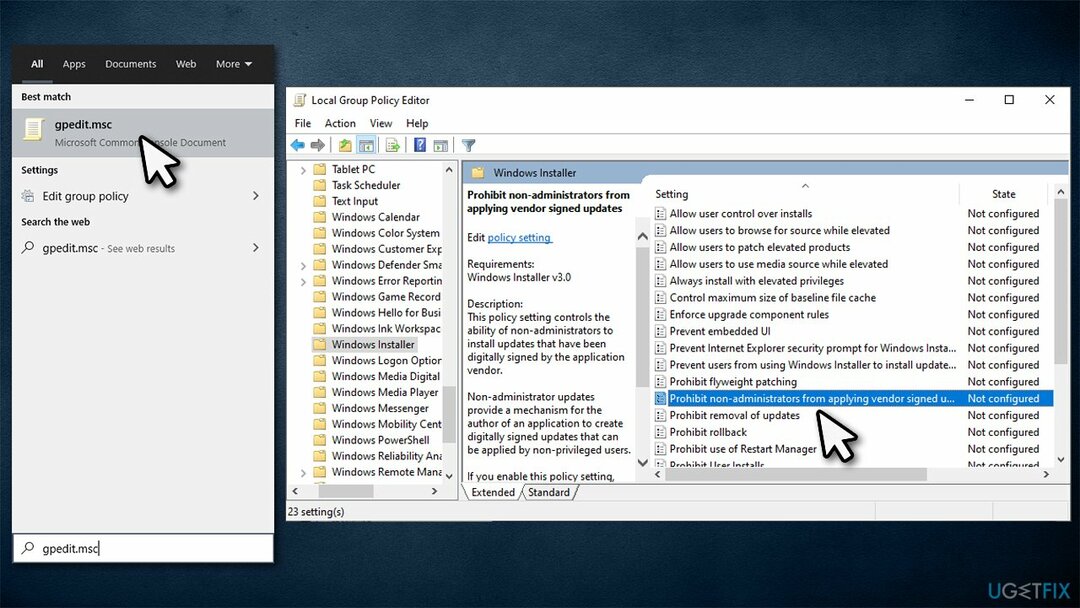
- В новия прозорец изберете хора с увреждания
- Щракнете върху Приложи и ДОБРЕ.
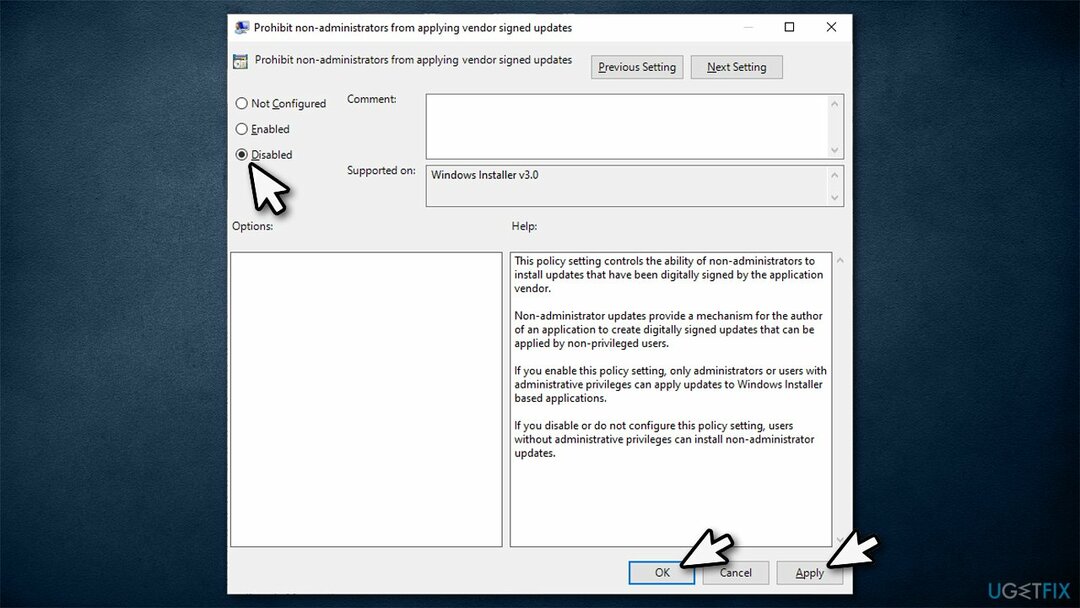
Забележка: Уверете се, че сте влезли като администратор, за да могат тези и останалите правила да бъдат променени без проблеми.
Решение 3. Проверете настройките за локална сигурност
За да поправите повредена система, трябва да закупите лицензираната версия на Reimage Reimage.
- Напишете в Контролен панел в търсене на Windows и натиснете Въведете
- Под Преглед от, изберете Малки икони от падащото меню
- Изберете Административни пособия
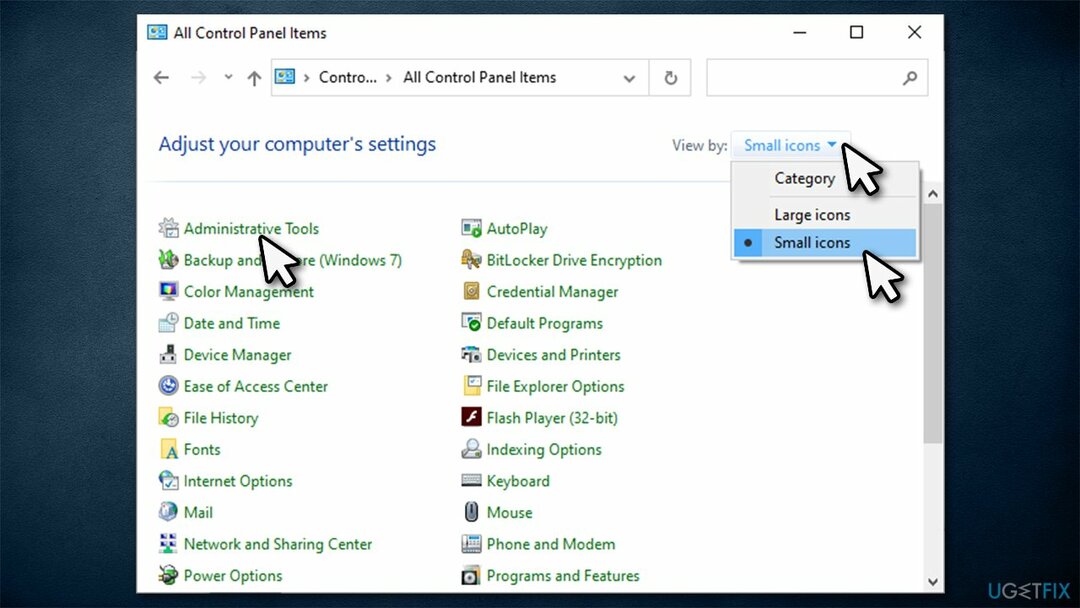
- Кликнете два пъти Политика за местна сигурност
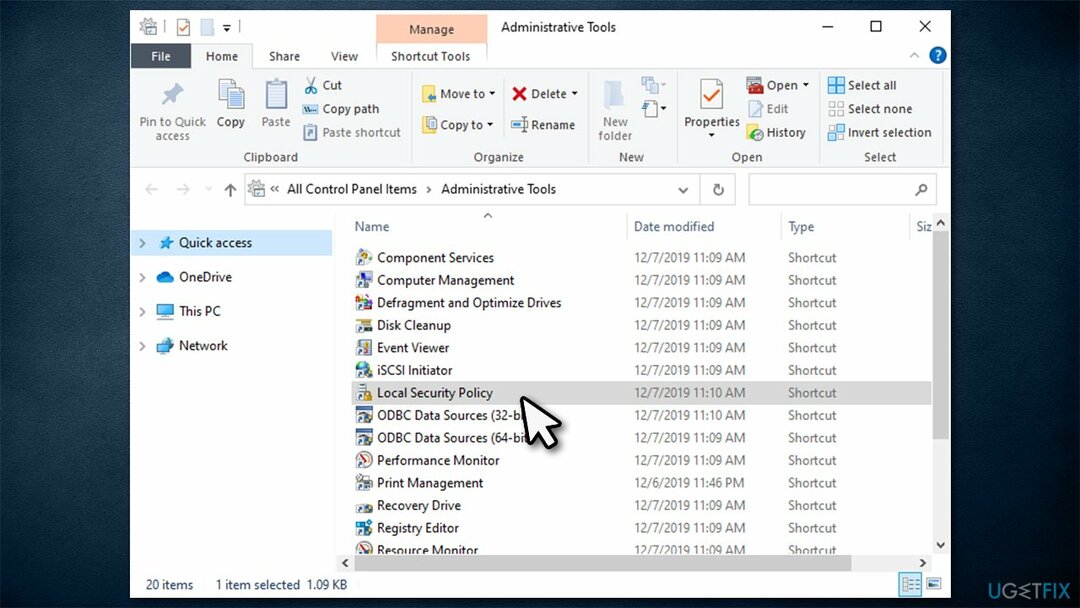
- След като се отвори новият прозорец, щракнете върху Политики за ограничаване на софтуера наляво. Трябва да видите следния текст вдясно:
Няма дефинирани политики за ограничаване на софтуера
- Сега щракнете с десния бутон върху Политики за ограничаване на софтуера и изберете НовПолитики за ограничаване на софтуера
- Щракнете двукратно върху Изпълнение вдясно
- Отметнете Всички потребители с изключение на локалните администратори опция
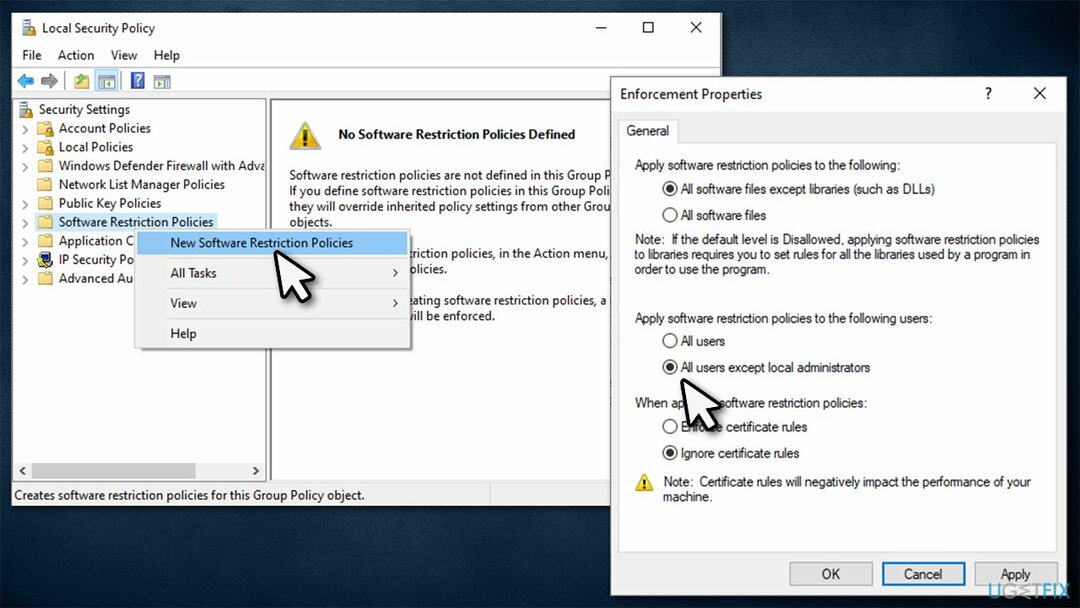
- Щракнете върху Приложи и ДОБРЕ.
Решение 4. Активирайте услугата Windows Installer
За да поправите повредена система, трябва да закупите лицензираната версия на Reimage Reimage.
- Напишете в услуги.msc в Windows търсене или Бягай диалогов прозорец (Win + R) и натиснете Въведете
- В прозореца Услуги превъртете надолу, докато стигнете Windows Installer обслужване
- Щракнете с десния бутон върху него и изберете Започнете
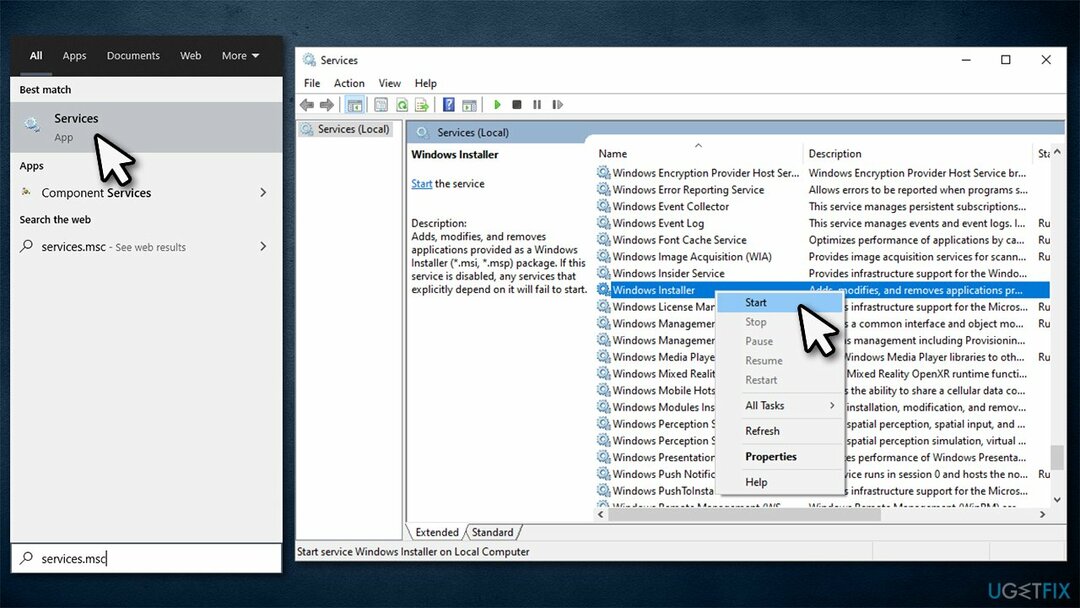
- Затворете услугите и вижте дали това ви е помогнало да премахнете грешката „Тази инсталация е забранена от системните правила“.
Решение 5. Променете настройките на BIOS
За да поправите повредена система, трябва да закупите лицензираната версия на Reimage Reimage.
Този метод помогна на потребителите, които не успяха да инсталират безжични драйвери поради грешката. За това трябва да получите достъп до вашия BIOS:
- Рестартирайте твоят компютър
- Преди анимацията на екрана за влизане, спам F2, F8, Del, Esc, или друг бутон (зависи от производителя на дънната ви платка) на клавиатурата ви
- След като влезете в BIOS, ще трябва да промените настройките за безжична връзка
- Отидете на Безжичен превключвател и премахнете кърлежите от WLAN и Bluetooth настроики
- Отидете на Активиране на безжичното устройство и отметнете WLAN и Bluetooth за да ги активирате
- Рестартирайте вашия компютър.
Решение 6. Променете системния регистър на Windows
За да поправите повредена система, трябва да закупите лицензираната версия на Reimage Reimage.
Внимание: винаги трябва да архивирате регистъра си, преди да промените каквито и да е настройки в него, в противен случай неправилно модифицираният регистър може да причини нестабилност на системата или дори повреда.
- Напишете в regedit.msc в диалоговия прозорец за търсене или изпълнение на Windows и натиснете Въведете
- Кога Управление на потрбителския профил се появява, щракнете да
- Придвижете се до следното местоположение:
HKLM\\Software\\Policies\\Microsoft\\Windows\\ Installer
- Ако не можете да видите Деактивирайте MSI запис вдясно, продължете със следното:
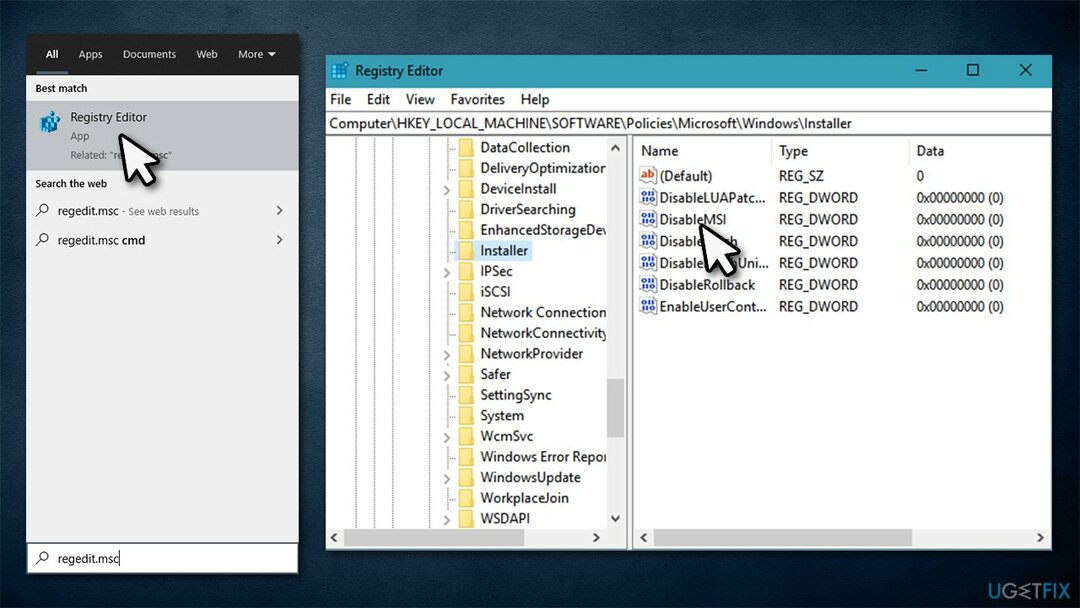
- Кликнете с десния бутон на празното място от дясната страна на прозореца и изберете Ново > DWORD (32-битова) стойност
- Назовете го Деактивирайте MSI и щракнете двукратно върху него
- Задайте стойност на 0 и щракнете Добре
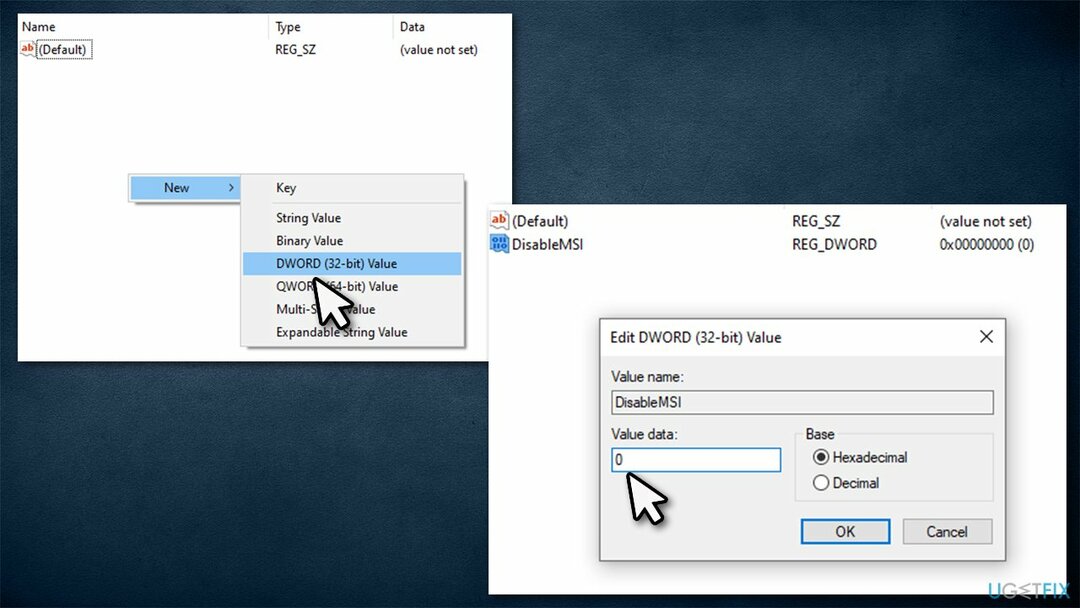
- Затворете редактора на системния регистър и вижте дали това решение работи за вас.
Поправете грешките си автоматично
Екипът на ugetfix.com се опитва да направи всичко възможно, за да помогне на потребителите да намерят най-добрите решения за отстраняване на грешките си. Ако не искате да се борите с техники за ръчен ремонт, моля, използвайте автоматичния софтуер. Всички препоръчани продукти са тествани и одобрени от нашите професионалисти. Инструментите, които можете да използвате, за да коригирате грешката си, са изброени по-долу:
Оферта
направи го сега!
Изтеглете корекцияЩастие
Гаранция
направи го сега!
Изтеглете корекцияЩастие
Гаранция
Ако не сте успели да поправите грешката си с помощта на Reimage, свържете се с нашия екип за поддръжка за помощ. Моля, уведомете ни всички подробности, които смятате, че трябва да знаем за вашия проблем.
Този патентован процес на поправка използва база данни от 25 милиона компоненти, които могат да заменят всеки повреден или липсващ файл на компютъра на потребителя.
За да поправите повредена система, трябва да закупите лицензираната версия на Reimage инструмент за премахване на зловреден софтуер.

VPN е от решаващо значение, когато става въпрос поверителността на потребителите. Онлайн тракери като бисквитки могат да се използват не само от платформи за социални медии и други уебсайтове, но и от вашия доставчик на интернет услуги и правителството. Дори и да приложите най-сигурните настройки през вашия уеб браузър, пак можете да бъдете проследявани чрез приложения, които са свързани с интернет. Освен това браузърите, фокусирани върху поверителността, като Tor не са оптимален избор поради намалената скорост на връзката. Най-доброто решение за вашата пълна поверителност е Частен интернет достъп – бъдете анонимни и сигурни онлайн.
Софтуерът за възстановяване на данни е една от опциите, които могат да ви помогнат възстановите вашите файлове. След като изтриете файл, той не изчезва в нищото – той остава във вашата система, докато не се записват нови данни върху него. Професионално възстановяване на данни е софтуер за възстановяване, който търси работещи копия на изтрити файлове във вашия твърд диск. С помощта на инструмента можете да предотвратите загуба на ценни документи, училищна работа, лични снимки и други важни файлове.